asterix de instalare 13 ubuntu FreePBX 14 12 - Departamentul Tehnic
Configurația inițială a sistemului
În cazul în care configurarea inițială, selectați Ubuntu vă că serverul OpenSSH și un server LAMP. Instalați pachete suplimentare la latitudinea dumneavoastră.
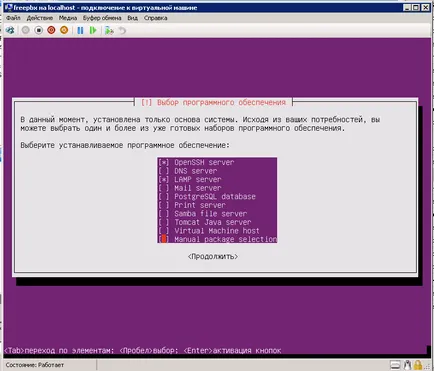
1. După instalarea serverului, du-te la terminalul Ubuntu și să actualizeze pachetele de sistem.
2. Instalați dependențele necesare
3. Reporniți serverul
4. Instalați PearDB
instalarea Asterisk
5. Descărcați fișierele sursă
6. Compilați și instalați Șchiopul (mp3)
7. Compilați și instalați DAHDI și LibPRI
8. Compilați și instalați pjproject
9. Compilați și instalați Jansson
10. compilați și instalați Spandsp
pentru sistemul de 64 biți:
11. compilați și instalați Asterisk
După ce am face echipa menuselect, vi se va solicita să selectați imaginea instalabil. Majoritatea modulelor necesare sunt selectate în mod automat. Pentru a activa suportul pentru mp3 modulul „format_mp3“.
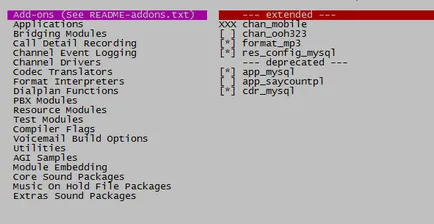
În pachetele de bază de sunet selectați suportul pentru limba rusă fișier (dacă este necesar)
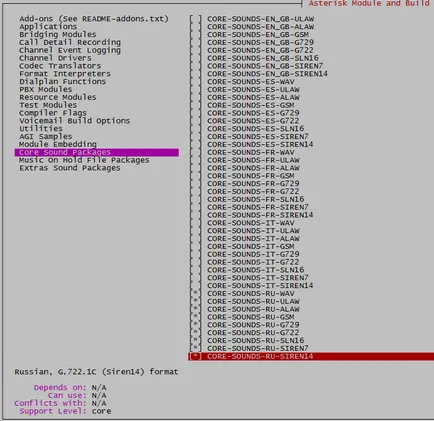
În pachetele de sunet Extra selectați fișiere audio suplimentare.
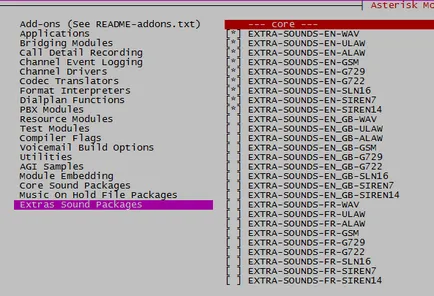
Pentru a lucra meniul Fax Resource Module două module trebuie să fie activat:
[*] Res_fax
[*] Res_fax_spandsp
Dacă la această cerere au fost colectate în mod corect, ar trebui să fie posibil să se selecteze acele module prin plasarea unui asterisc alături de ei.
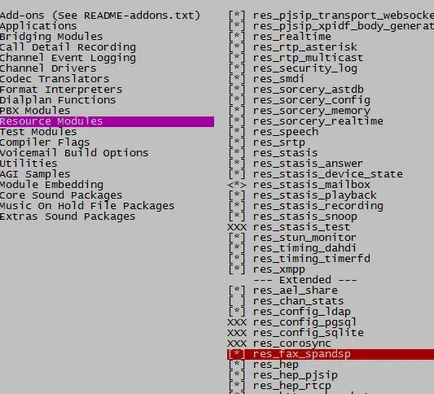
La sfârșitul alege Salvare Ieșiți și continuați.
12. Creați un utilizator Asterisk și setați drepturile de utilizator.
Instalarea și configurarea FreePBX.
13. Descărcați și dezarhivează FreePBX.
14. Configurarea Apache
15. Se prepară MySQL
Doriți să creați o parolă sigură pentru sens FreePBX si MySQL
Acest lucru va genera o parolă de 16 cifre.
16. Pregătirea bazei de date Asterisk în MySQL.
Dacă specificați parola de „root“ MySQL în timpul instalării, adăugați următorul -pyourpassword cheie. (Mysqladmin -u rădăcină -pYOURPASSWORD crea asterisc)
17. Definiți drepturile de utilizare a bazei de date MySQL
Înlocuiți asteriskuser pe numele de utilizator pe care le place. De exemplu: YOURUSER @ localhost. Puteți să-l lăsați așa. Nu uitați să -pyourpassword la sfârșitul anului, dacă setați MySQL parola de root.
18. Lansarea Asterisk și a instala FreePBX.
Dacă în paragraful precedent, setați propriul nume de utilizator, asteriskuser-l înlocuiți. De exemplu: -username = YOURUSER
Apoi va fi întrebat despre setările inițiale, valorile implicite sunt deja în picioare între paranteze, puteți pur și simplu să copiați (IP set propriu).
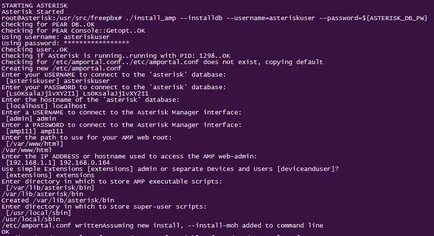
19. Actualizare pachete FreePBX
20. La sfârșitul set up va crea un link către muzica director pe formatul MP3 Hold
și a alerga amportal
21. Crede Asterisk de stat conectarea la consola
Conectează-te la FreePBX
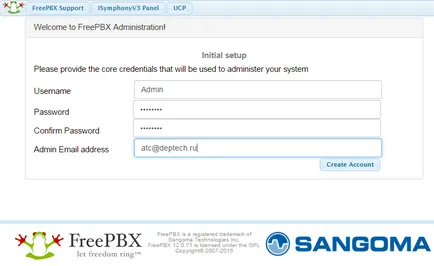
22. rusificare FreePBX
Pentru a începe utilizarea limbii române în panoul de control, trebuie mai întâi în Setări avansate, în secțiunea GUI Comportament, setați Afișare setarea la True Limba, apoi faceți clic pe Apply Settings. După trecerea la bara de stare, butonul de selectare a limbii va apărea în bara de meniu. Apoi, aveți nevoie pentru a edita /etc/locale.alias fișier. Ne uităm pentru linia rusă ru_RU.ISO-8859-5 și din dreapta acestuia.
Apoi peregeneriruem Locale-ul și reporniți Apache.
În lista verticală a limbilor poate fi acum selectat română, și ar trebui să funcționeze.